3.4.1. Evolution Mail'i Kullanmak
Prosedür 3.7. Ubuntu'da Evolution e-posta istemcisini yapılandırmak için:
1. Üzerinde Uygulamalar menü, işaret etmek Internet ve tıklayın Evrim Postası.
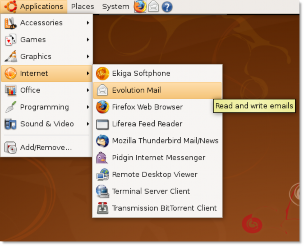
Şekil 3.20. Evolution Mail'i Başlatma
![]() Bilmek güzel:
Bilmek güzel:
The .evrim Evolution'ı ilk kez çalıştırdığınızda ana dizinde dizin oluşturulur.
zaman. Yerel verilerini bu dizine kaydeder. Ardından, e-posta hesaplarını ayarlamanıza yardımcı olacak bir ilk çalıştırma asistanı açar. Evrim için kullanıcıya özel ayarlar da .gconf/apps/ evrim.
The Evrim Kurulum Yardımcısı görüntülenir ve Evolution'ın e-posta hesaplarınıza bağlanmasını ve diğer uygulamalardan dosya almasını sağlamak için çeşitli adımlarda size rehberlik eder. Tıklamak ileri.
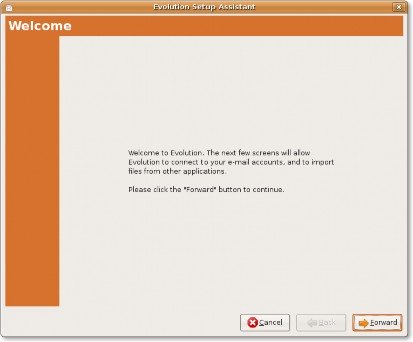
Şekil 3.21. Yeni E-posta Hesabını Yapılandırma
2. Evolution, entegre bir yedekleme sistemi sunar. Evolution verilerinizi bir sistemden diğerine geçirirseniz, bu diyaloğu kullanın. Üzerinde Yedekten geri yükle sayfasında, e-postalar, notlar, adres defteri, kişisel dosyalar ve daha fazlası gibi yedekleme dosyalarını eski Evolution sürümünüzden geri yükleyebilirsiniz.
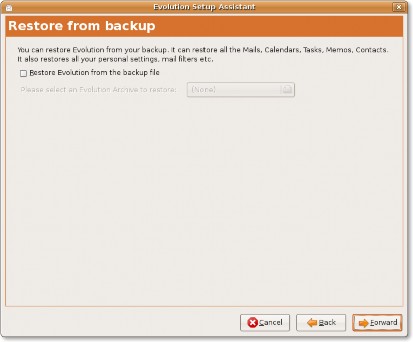
Şekil 3.22. Evrimi Geri Yüklemek
3. Üzerinde Kimlik sayfasında tam adınızı yazın Ad Soyad kutusuna ve e-posta adresinize E-posta Adresi kutu. Bu, ISS'nizin sağladığı e-posta adresidir. Evolution hesabınız bu bilgilerle yapılandırılır. Tıklamak ileri.
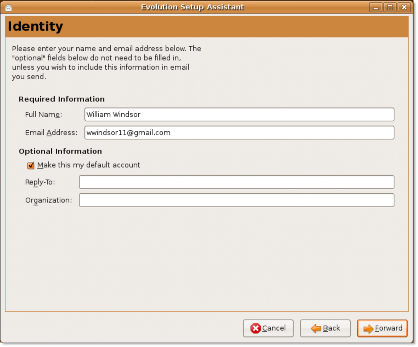
Şekil 3.23. Hesap Kimliğini Ayarlama
![]() Not:
Not:
bölümündeki bilgileri atlayabilirsiniz. İsteğe bağlı bilgi Bölüm. yazmanız gerekiyor
içindeki bilgiler Yanıt Adresi ve Organizasyonu kutuları, yalnızca bunu gönderdiğiniz e-posta iletilerine dahil etmek istiyorsanız. İçinde Yanıt Adresi kutusuna adınızı, favori alıntılarınızı veya diğer bilgileri yazabilir ve Organizasyonu kutusuna kuruluşunuzun, okulunuzun veya kolejinizin adı gibi herhangi bir ad yazın.
4. Üzerinde E-posta alma sayfasında, sunucu Türü kutusu, ISS'nizin sağladığı sunucu türünü seçin. Evrim çok sayıda sunucu türüyle uyumludur, ancak POP yaygın olarak e-posta mesajlarını almak için kullanılır.
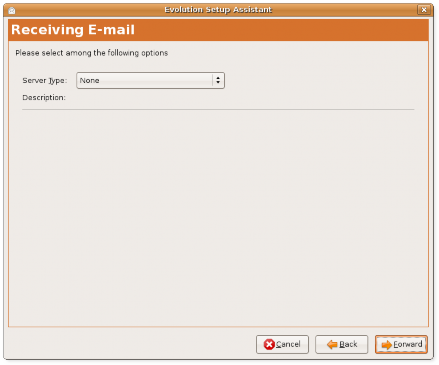
Şekil 3.24. E-Posta Almak İçin Sunucu Tipini Seçme
![]() Not:
Not:
Sunucu bilgilerini bilmiyorsanız, sistem yöneticinize veya ISP'nize başvurmalısınız.
a. Seçiniz POP itibaren sunucu Türü POP sunucularına bağlanmak ve postaları indirmek için kutu. E-posta Alınıyor sayfası ayrıca sizden yapılandırma bilgilerini isteyecektir.
![]() Not:
Not:
Sunucu türleri hakkında daha fazla bilgi için bkz. https://help.ubuntu.com/communi-
ty/EmailClients.txt
B. Alana alıcı e-posta sunucusu adını yazın. sunucu kutusuna ve hesap kullanıcı adınıza Kullanıcı Adı
kutu. Bu, PC'nize giriş adınız değil, ISP'nizin e-posta hesabına giriş adınızdır.
c. İçinde Güvenlik bölümünden seçebilirsiniz Şifreleme or Şifreleme içinde Güvenli Bağlantı Kullan
kutu. Şifreleme, mesajı, amaçlanan alıcı dışında hiç kimse tarafından okunamaz hale getirir.
d. Seçiniz Şifre içinde Kimlik Doğrulama Türü kutu veya tıklayın Desteklenen Türleri Kontrol Edin Desteklenen kimlik doğrulama türleri için Evrim denetimine sahip olmak. Üstü çizili kimlik doğrulama türleri desteklenmez. Genellikle parola, sunucuyla kimlik doğrulama yönteminizdir.
![]() Not:
Not:
Desteklenen kimlik doğrulama türü hakkında bilgi için sistem yöneticinize veya ISS'nize başvurun.
e. Tıklayın ileri.
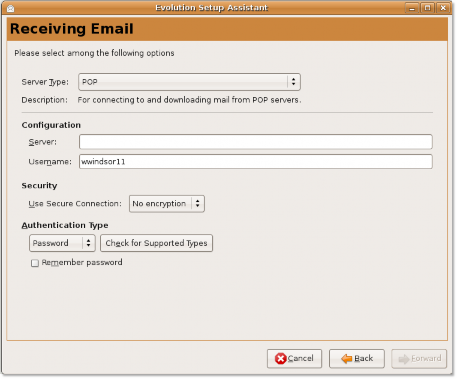
Şekil 3.25. POP Sunucusu Bilgilerinin Sağlanması
5. Üzerinde Alma Seçenekleri sayfasında, gerekirse aşağıdaki seçenekleri belirleyin:
a. Belirli bir zaman aralığından sonra e-posta mesajlarını otomatik olarak kontrol etmek için Her yeni postayı otomatik olarak kontrol edin onay kutusu. Aralığın süresini belirtin dakika liste.
b. İçinde Mesaj depolama bölümünde, seçin sunucuda mesaj bırakın onay kutusu , sunucuya bir mesaj bırakmak istiyorsanız.
C. Seçme Tüm POP3 uzantıları için desteği devre dışı bırakın POP3'ü devre dışı bırakmak istiyorsanız onay kutusunu işaretleyin.
d. Tıklayın ileri.
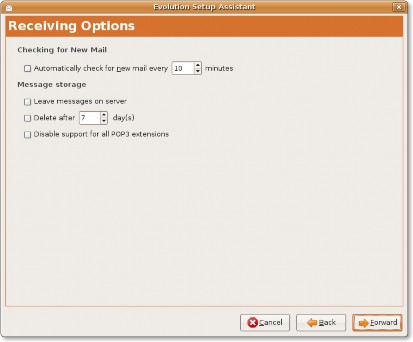
Şekil 3.26. Posta Denetimi ve Depolama Seçeneklerini Belirtme
6. E-posta Gönderme sayfasında, e-posta mesajlarını göndermek istediğiniz şekle göre bilgileri belirtin. içinde giden posta sunucusunu seçin. sunucu Türü kutu.
a. E-posta mesajları göndermek için kullanabileceğiniz iki yöntem vardır, SMTP ve Programlar Posta Gönder. SMTP, e-posta mesajları göndermek için kullanılan yaygın yöntemdir. Seçme SMTP giden posta sunucunuz olarak sunucu Türü kutu.
B. Giden sunucu yapılandırmasını belirtin:
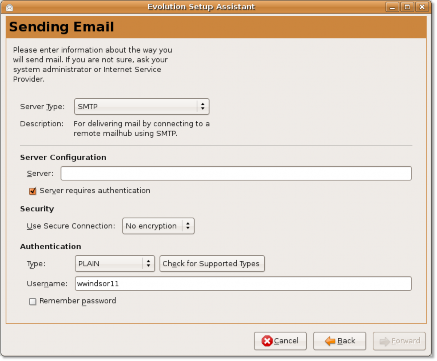
Şekil 3.27. SMTP Sunucu Bilgilerinin Sağlanması
ben. ana bilgisayar adresini yazın sunucu kutu. Bu, ISS'nizin sağladığı giden sunucunun adresidir.
ii. Sunucunun kimliğini nasıl doğrulamasını istediğinizi belirtin. Seçme Sunucu kimlik doğrulaması gerektiriyor sunucunuz kimlik doğrulama gerektiriyorsa onay kutusunu işaretleyin. Kimlik doğrulama türünüzü seçmeniz istenecektir. Menşei kutu. Ayrıca tıklayabilirsiniz Desteklenen Türleri Kontrol Edin desteklenen türler için evrim kontrolüne sahip olmak.
iii. bölümüne evrim hesabı kullanıcı adını yazın. Kullanıcı Adı kutu.
iv. Seçme Şifre hatırlamak Evrimin şifrenizi hatırlamasını istiyorsanız onay kutusunu işaretleyin. Ardından, tıklayın ileri. Hesap Yönetimi sayfası görüntülenir.
7. Evolution'ın birden fazla e-posta sağlayıcısına erişmesi mümkündür. Aralarında ayrım yapmak için her e-posta sağlayıcısına bir ad verebilirsiniz. Bu yapılandırma veya hesabınız için bir ad yazın. İsim kutu. Sadece referans amaçlı olduğu için tercih ettiğiniz herhangi bir ismi yazabilirsiniz. Ardından, tıklayın ileri.
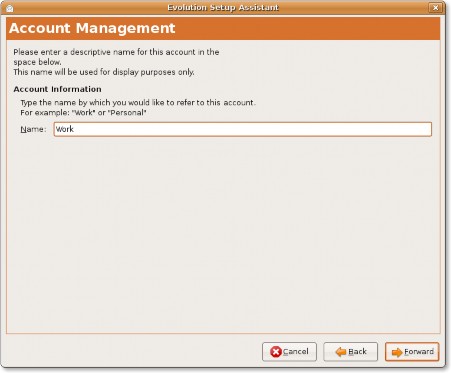
Şekil 3.28. Hesap Bilgilerinin Sağlanması
8. Üzerinde Saat Dilimi sayfasında, bulunduğunuz saat dilimini haritadan veya seçim liste. Click
İleri, ileriye doğru.
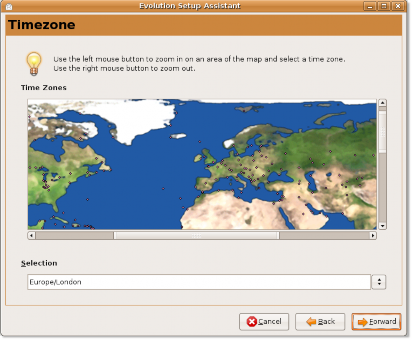
Şekil 3.29. Saat Dilimi Belirtme
9. Yapılandırma yapılır. Tıklamak Uygula Ayarlarınızı kaydetmek için Evrim penceresi görüntülenecektir.
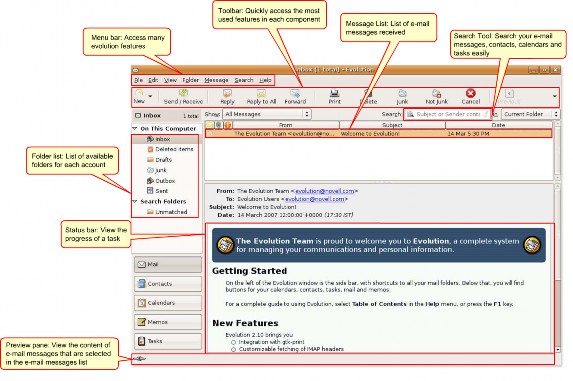
![]()
Not:
Şekil 3.30. Evrim
Evolution e-posta istemcisinin nasıl kullanılacağı hakkında daha fazla bilgi için şu adrese bakın: https://help.ubuntu.com/8.04/internet/C/email.html.


 Dökümanlar
Dökümanlar